微软已经正式发布Windows 11,计算机的新时代,他们声称。你可以从窗户清洁安装Windows 11或升级10。
你可以在你的电脑上安装Windows 11在许多方面。然而,某些先决条件必须满足在Windows 11日之前可以成功安装。系统硬件之前应该符合一定的最低要求Windows 11可以安装在你的设备。
以下指南详细信息所需的步骤一步一步地在你的计算机上安装Windows 11。
Windows 11
Windows操作系统Windows 11日另一个迭代,2021年10月被释放。它承诺让我们计算生活更简单和更有效率10或更早比Windows操作系统。Windows 11有一个新的现代用户界面,重新设计的开始菜单和任务栏。
其中一个最令人印象深刻的增强功能的Windows 11多个桌面功能,它允许用户对不同的目的使用多个工作区。例如,我有不同的桌面工作,家庭、娱乐和研究。
Windows 11提供了改进的性能超过11的快速浏览,更快的启动时间和更快的登录。Windows 11还提供提前布局,可以利用最大生产力和多任务。Windows 11还包括一个直接存储功能,可以改善游戏加载时间。它还支持Android应用程序。
尽管Windows 11更安全比10,它有一些恼人的限制让年长的硬件(不推荐英特尔第八代或更早)。安全来自于添加的TPM和安全引导硬件需求。
有一个轻微的学习曲线从Windows 8,甚至当您升级10。但是一旦你熟悉界面,一切都变得容易多了。
我想念的唯一的事就是遗留控制面板。遗留控制面板消失,新的Windows设置菜单的地方。
如果您使用的是Windows,你可以免费升级到Windows 11。只要确保您的硬件满足Windows 11系统需求。您还可以运行Windows 11绕过硬件限制。
您可以下载ISO文件来创建一个可启动的介质,如美国标准局和dvd、新鲜、干净安装。这是一个循序渐进的指南,显示了如何下载并安装Windows 11。
在这一页上
下载Windows 11 ISO
| 版本 | 平台 | 下载 |
|---|---|---|
| Windows 11 22 h2(审查) | 64位 | 下载ISO 下载种子(磁铁链接) |
| Windows 11 21 h2(审查) | 64位 | 下载ISO 下载种子(磁铁链接) |
这些ISO文件包括以下版本的Windows 11:
- Windows 11家
- Windows 11家N
- Windows 11家单一语言
- Windows 11教育
- Windows 11教育N
- Windows 11个专业
- Windows 11职业教育
你将可以选择选择版在安装阶段。
直接从微软下载Windows 11 ISO
你也可以下载Windows 11 ISO文件直接从微软的网站,用更多的语言选择。
这里是如何从微软下载Windows 11 ISO。
注意:这个方法会自动下载最新版本的Windows 11可用。
打开微软的Windows 11下载页面在任何web浏览器。
向下滚动到页面并选择“Windows 11 (multi-edition ISO)”从下拉菜单中下载Windows 11磁盘映像(ISO)然后点击下载。
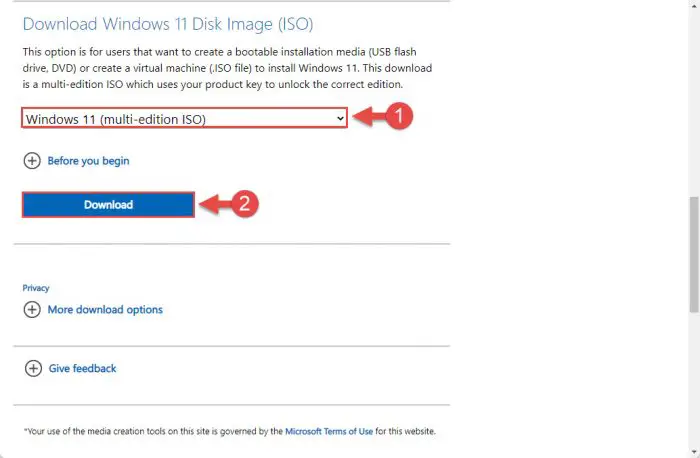
选择ISO下载 接下来,选择你希望的语言从下拉菜单,然后点击下载Windows 11确认。

选择语言 现在,单击64位下载按钮,你的Windows 11 ISO下载现在应该开始了。
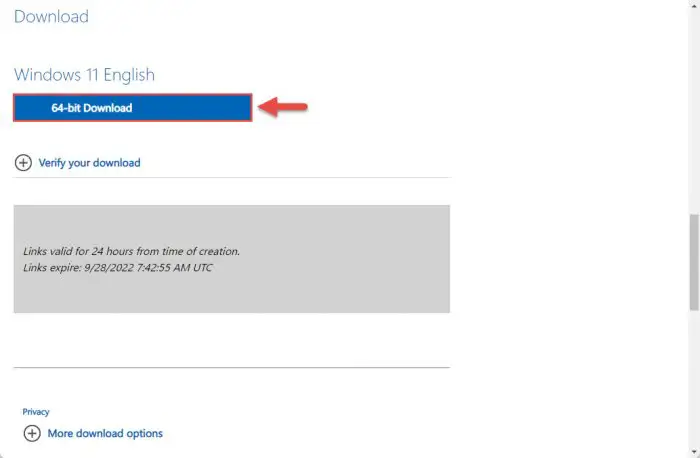
开始下载 你可以下载操作系统有下列37种语言:
- 阿拉伯语
- 巴西葡萄牙语
- 保加利亚
- 简体中文
- 中国传统
- 克罗地亚
- 捷克
- 丹麦
- 荷兰
- 英语
- 英语国际
- 爱沙尼亚
- 芬兰
- 法裔加拿大人
- 德国
- 希腊
- 希伯来语
- 匈牙利
- 意大利
- 日本
- 韩国
- 拉脱维亚
- 立陶宛
- 挪威
- 波兰的
- 葡萄牙语
- 罗马尼亚
- 俄罗斯
- 塞尔维亚的拉丁
- 斯洛伐克语
- 斯洛维尼亚语
- 西班牙语
- 西班牙语(墨西哥)
- 瑞典
- 泰国
- 土耳其
- 乌克兰
使用媒体创建工具下载Windows 11 ISO
微软的媒体创建工具(MCT)允许您创建可启动的设备和独立的ISO映像下载他们的操作系统。微软也推出了Windows 11媒体创建工具,您可以使用下载Windows 11 ISO文件。这里是:
注意:这个方法会自动下载最新版本的Windows 11可用。
下载Windows 11媒体创建工具然后运行该文件。
现在,您将看到其特定的新窗口。接受许可条款。
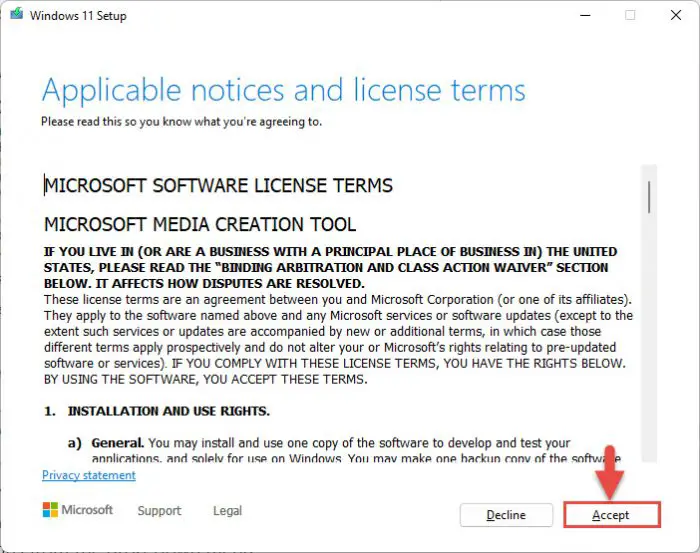
接受许可条款 进一步在继续之前,验证机的预先确定的细节你下载ISO。如果你下载ISO文件到另一台计算机,我们建议您取消选中对应的复选框旁边的“这个电脑使用推荐的选项”,选择您想要下载的语言Windows 2022年11版本。
一旦完成,点击下一个。
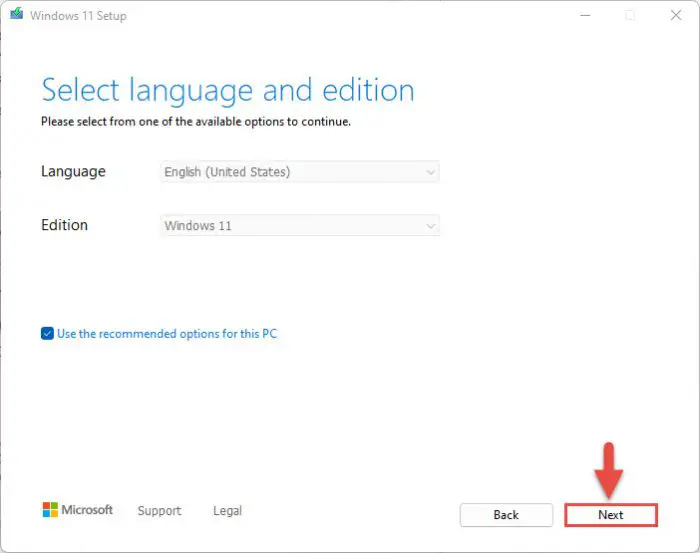
通过点击下一个 现在选择ISO文件然后单击单选按钮下载文件下一个。
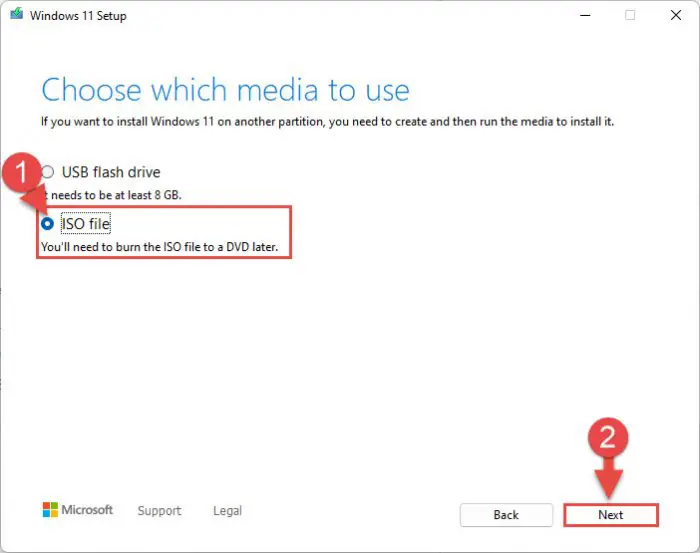
选择ISO和继续 你现在需要选择您希望下载ISO映像。选择一个卷与充足的自由/可用空间和点击保存。现在将开始下载媒体创建工具。
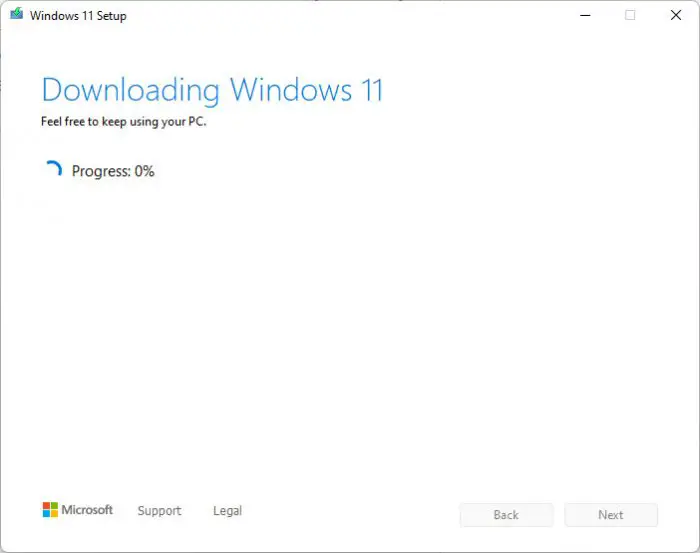
ISO下载 一旦下载完成,点击完成关闭工具。你会发现这个软件然后执行设置清理。你可以忽略这一点,让它在后台运行。
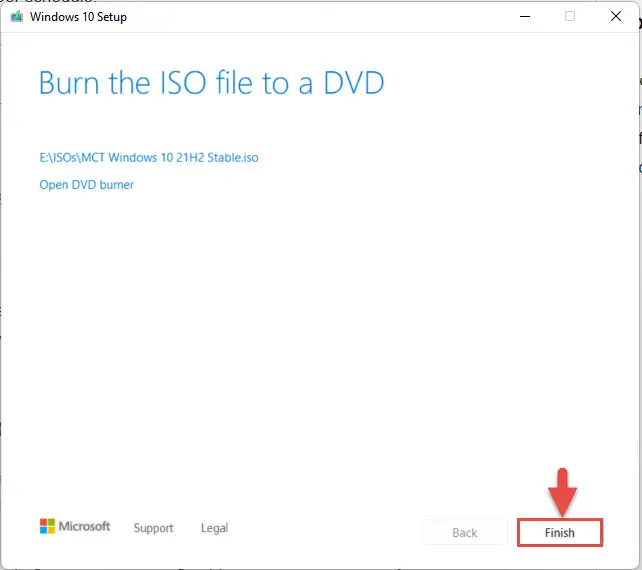
关闭工具
既然您已经下载了Windows 11 ISO镜像文件,你可以继续下一个阶段:创建一个可启动的设备。
11版本升级到最新的Windows
如果您不希望执行一个干净的安装Windows 11和下载ISO,你也可以你当前的操作系统升级到最新的Windows 11版本通过Windows更新或安装助理。
升级到Windows 11通过Windows更新
如果你想升级你的设备到Windows 11从Windows 10电脑,你必须首先满足最低系统要求。如果你的设备是否符合条件,你可以检查一下你是否已经收到一个Windows 11升级选项通过导航到以下(在Windows 10):
设置应用程序> >更新&安全> > Windows更新
如果你已经在一个较早的Windows 11版本要更新新版本,导航到以下几点:
设置应用> > Windows更新
在这里,点击检查更新右边的窗口。当扫描完成时,检查如果你有通知顶部的顶部就像下图:
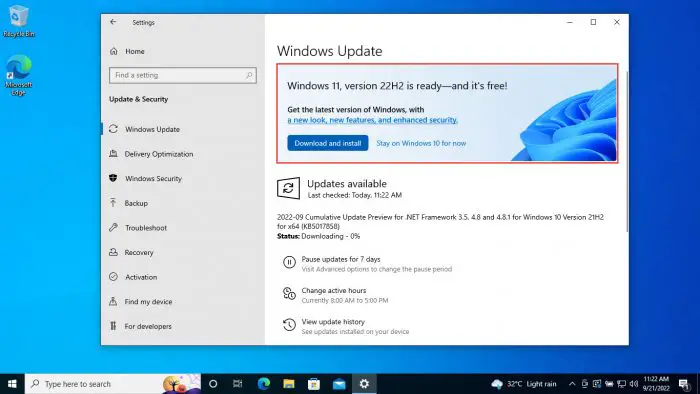
如果你看到它,只需单击下载并安装开始升级过程。
升级到Windows使用安装助理11
升级你的当前操作系统的另一种方法是通过安装助理。这个工具需要在PC上运行你想升级。请注意,Windows 11安装助理不使用基于arm的电脑。基于arm的设备,您可以使用手动下载和安装方法。
按照以下步骤更新今天:
注意:该方法将更新到最新版本的Windows 11可用。
下载Windows 11安装助理和执行方案。
首先,您需要下载并安装电脑健康检查程序无论如果你已经运行Windows 11。点击获得计算机健康检查程序。
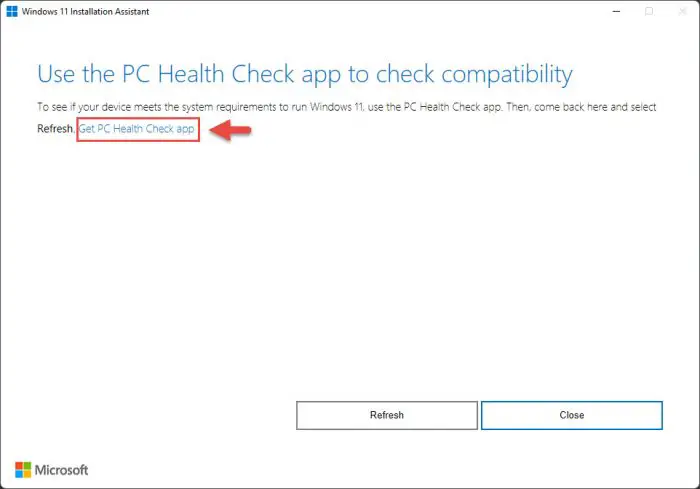
获得计算机健康检查程序 应用程序现在将下载。安装电脑系统健康检查程序,看看是否符合要求。
一旦完成,返回到安装助手并单击刷新。
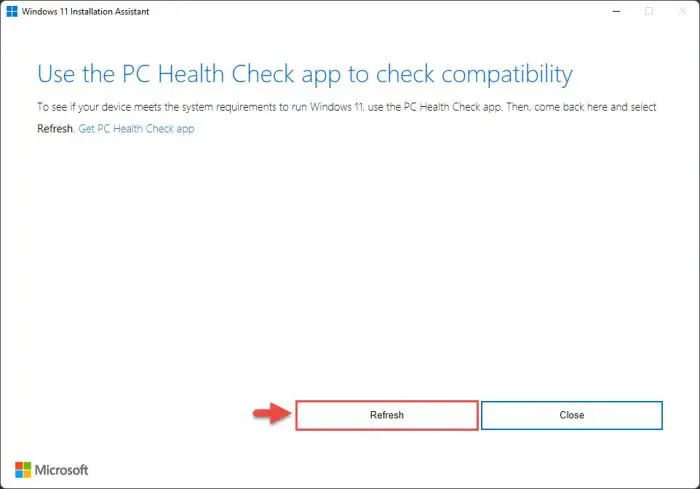
刷新应用程序 现在点击接受并安装。
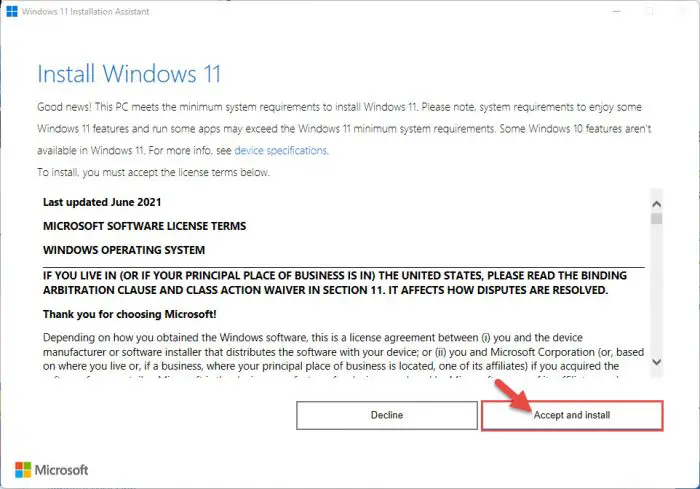
接受条款,并开始下载 现在这个工具将开始下载Windows 11。一旦完成,重启你的电脑可以升级到最新版本可用。
为更多的细节在升级到Windows 11日读这个微软的博客。
了解更多关于新Windows 11特性,访问微软的声明页面。
检查窗户11最低系统要求
开始前在你的电脑上安装Windows 11的过程中,我们建议你先检查你的目标电脑是否满足最低系统要求。
Windows 11首次发布的时候,微软改变了最低系统要求,确保系统本身的安全性和可靠性。这里是一个列表,这些微小的要求:
- 只这是一个64位的操作系统。不支持32位。
- 需要至少2 CPU核心。
- TPM 2.0需要安装。TPM 2.0主要是集成到8代cpu。所以至少一个8日创CPU是必需的。
- 只有UEFI支持。不支持遗留的引导。
很难检查每一个单独的规范。然而,您可以使用电脑健康检查程序自动检查Windows 11需求。这里是:
在目标电脑上,下载电脑健康检查程序。
运行下载的Windows电脑健康检查设置文件。
同意许可条款并点击安装。
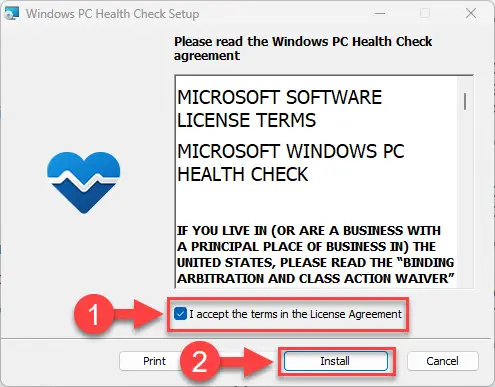
安装计算机健康检查程序 应用程序现在将安装。
安装后,运行计算机健康检查程序。
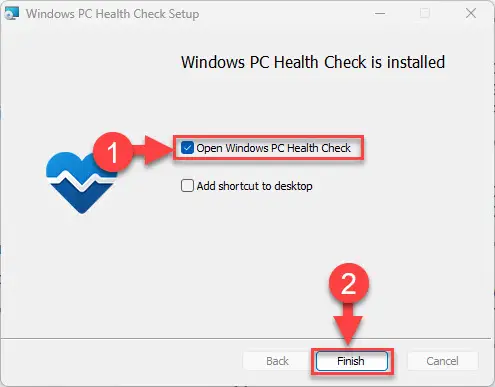
关闭安装向导和运行计算机健康检查程序 内部应用程序,点击“检查现在。”

检查电脑是否会议最低要求Windows 11 应用程序现在将运行一个简单的扫描和让你知道如果你的电脑支持Windows 11。
查看所有结果为Windows 11要求。

视图窗口11使用电脑健康检查应用程序需求的结果
你的电脑是否满足最低要求Windows 11,然后你可以继续下面的给定主题创建一个可启动的窗口11 USB闪存驱动器,然后安装它。
然而,如果没有,那么你需要升级你的系统或绕过要求Windows 11。
这里有其他的方法检查你的电脑是否满足最低Windows 11要求。
创建可启动的窗口11 USB驱动器
创建一个可启动的设备的ISO映像是相对容易的。您可以创建一个可启动的USB驱动器以及DVD。然而,我们建议您创建一个USB驱动器,因为它是更方便。
您可以使用鲁弗斯或Ventoy创建一个可启动的USB闪存驱动器使用的ISO映像下载Windows 11在上面的部分中。
学习如何创建一个启动USB闪存驱动器与多个ISO文件使用Ventoy。
让我们向您展示如何创建一个可启动的USB闪存驱动器为Windows 11:
插入一个USB闪存驱动器(至少8 gb)到你的电脑。
确保你所有的USB数据备份,因为它需要格式化,所有数据存储在USB闪存驱动器。
从其下载鲁弗斯网站并安装在您的计算机上。
或者,您也可以下载的便携版不需要任何安装。
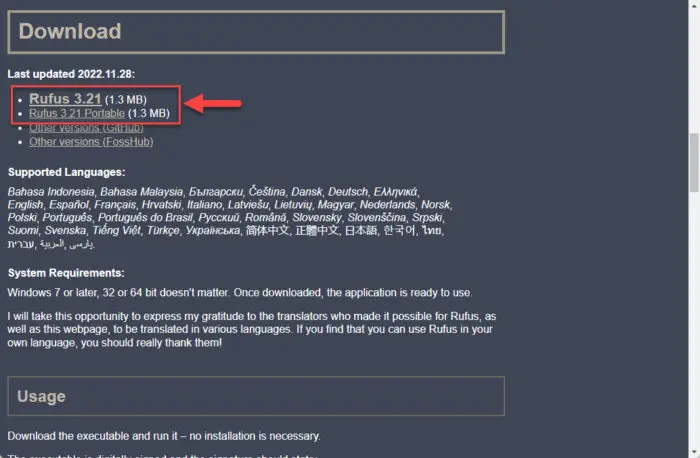
下载鲁弗斯 一旦下载,运行鲁弗斯软件。
鲁弗斯,从下拉菜单中选择USB闪存驱动器设备。
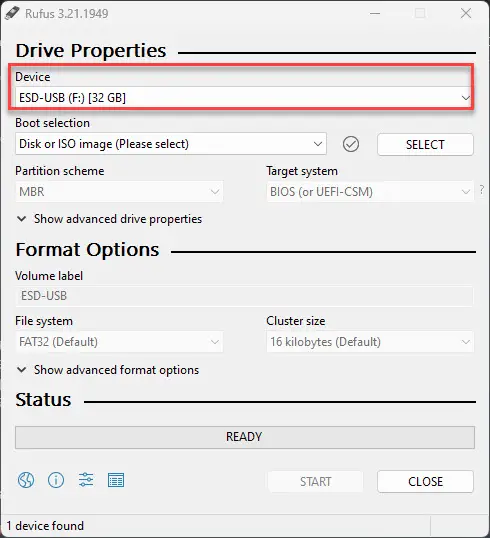
选择USB闪存驱动器 然后,点击“选择“在引导选择导航到下载Windows 11 ISO文件,并选择它。
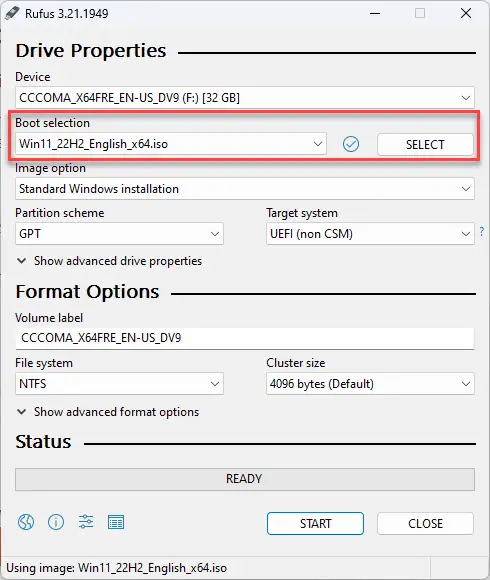
选择Windows 11 ISO文件 剩下的设置为其默认值并单击开始。
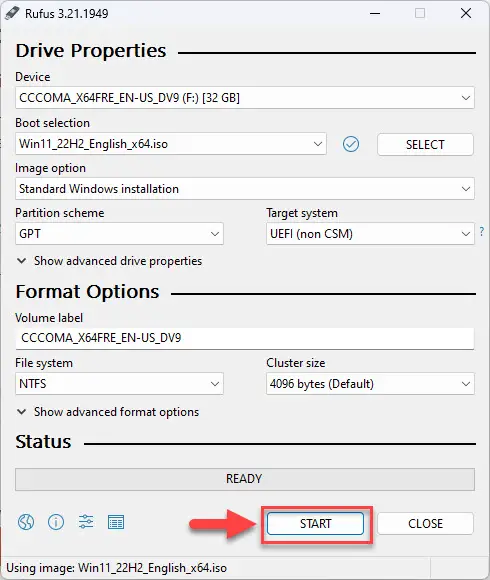
开始让Windows 11引导USB闪存驱动器 选择Windows 11定制选项并单击好吧。
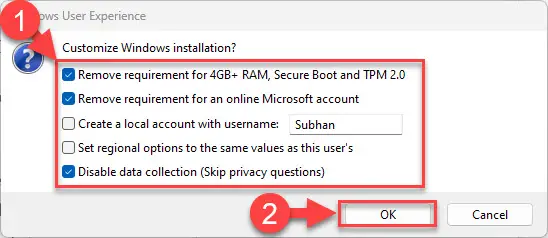
选择Windows 11定制选项 自鲁弗斯现在可以绕过最低要求Windows 11,您可以选择引导USB你想要的类型。
如果与另一个确认提示,点击好吧。
你的Windows 11引导USB驱动器现在将。这个步骤可能需要几分钟才能完成。
一旦它完成。”准备好了”将会显示一个绿色的酒吧。你可能会关闭应用程序。
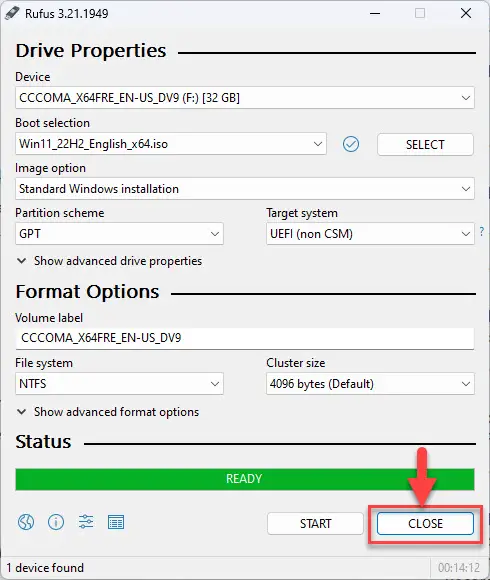
接近鲁弗斯
引导驱动器现在准备好了,你可以继续使用指南下面安装阶段。
从ISO安装Windows 11
现在,您已经创建了一个可启动的驱动器使用ISO文件,您现在可以开始安装Windows 11。这里是:
确认目标电脑满足最低Windows 11要求(如上所述)。
插入启动Windows 10目标计算机的USB闪存驱动器。
开/重新启动电脑和开放一次启动菜单(通常通过F12、F10或Esc按钮)。
选择外部USB驱动器从引导USB启动。
现在,您会看到一个菜单如下面一个。点击“下一个。”
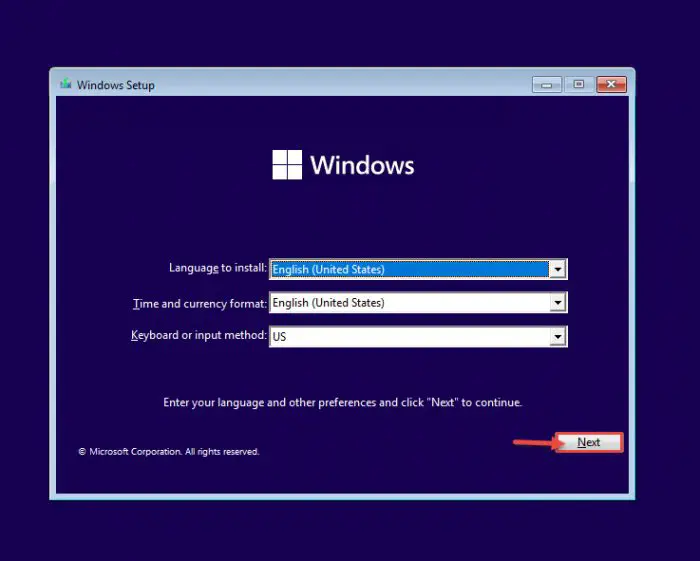
继续安装 点击“现在安装。”
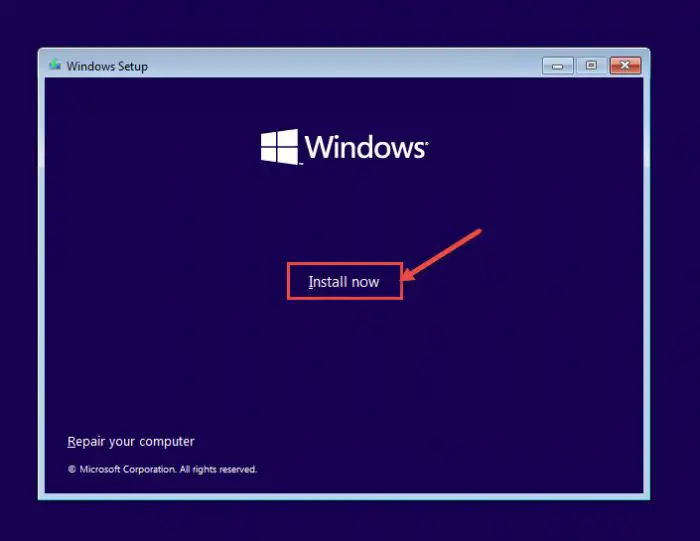
安装窗户 在下一个屏幕上,点击“我没有一个产品密钥。”
即使你有一个,你可以激活产品后安装。
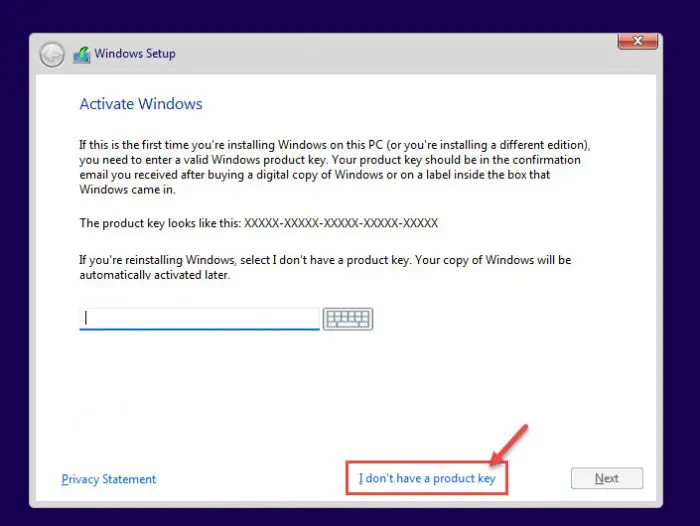
继续没有进入关键 选择Windows 11版你想安装在这个设备从列表中。当被选中,点击下一个。
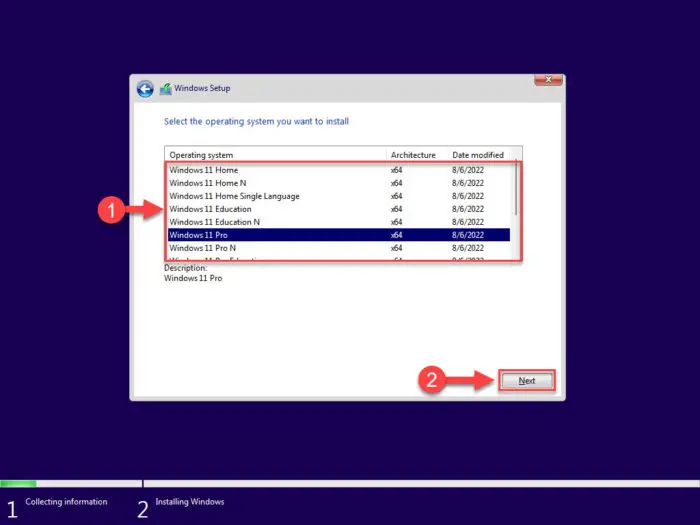
选择安装Windows 11版 复选框接受许可协议,然后单击下一个。
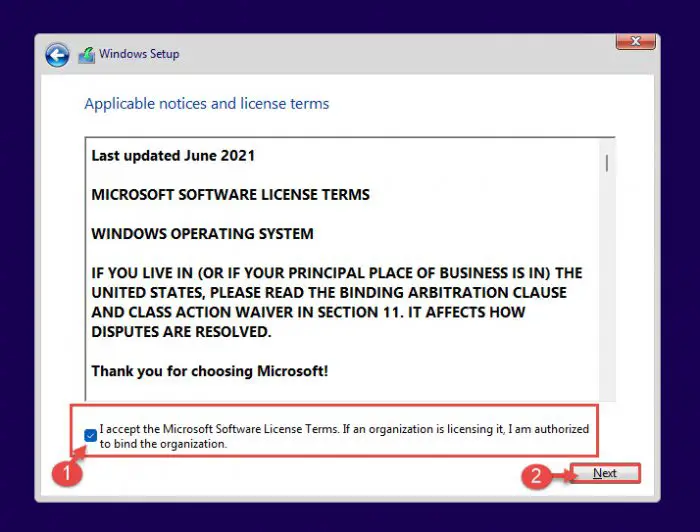
接受条款 选择“自定义:安装Windows(高级)。”
你将被要求如果你想升级你的现有的操作系统或执行一个自定义安装。因为这是一个干净和新鲜的Windows 11安装,我们将选择“自定义。
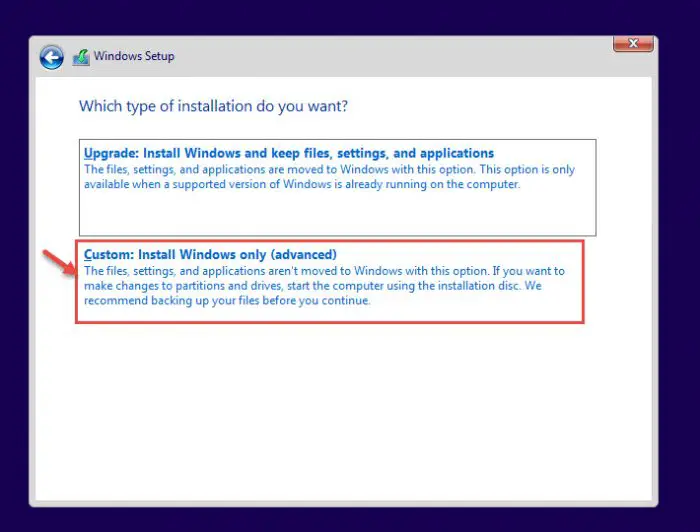
自定义安装 点击“新“你希望他们并创建磁盘分区。记得在初选中有至少40 gb的空间(C)为Windows安装驱动。
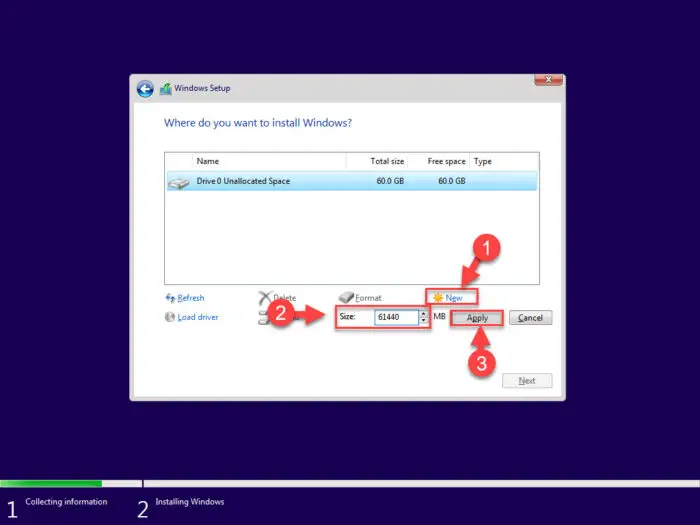
创建磁盘分区 点击“新”,输入分区的大小创建(MBs),然后单击应用。
如果暗示创造额外的分区,点击好吧。
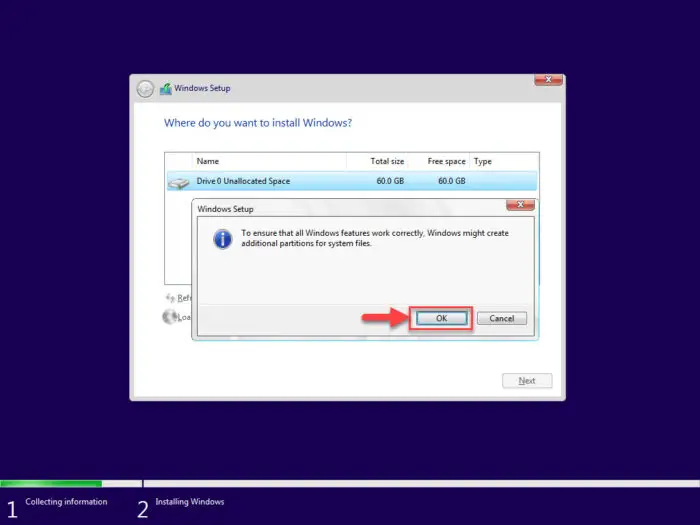
自动创建额外的分区提示 选择您希望的分区上安装操作系统,然后单击下一个。
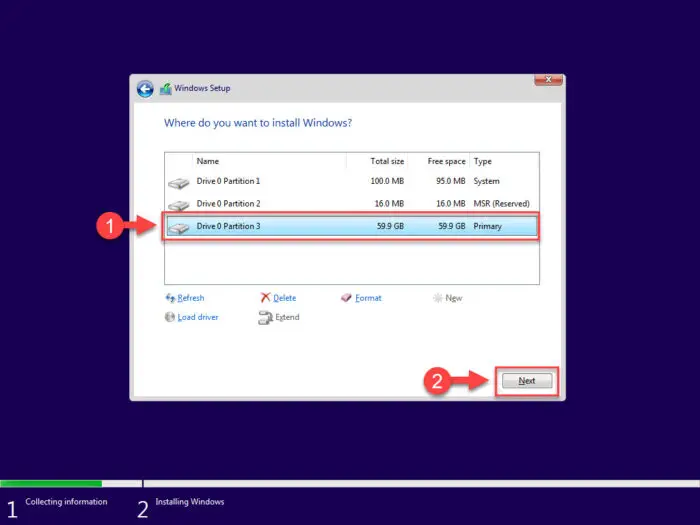
选择主分区安装窗户 11现在将开始在你的设备上安装Windows。这一步可能要花费几分钟时间和你的设备可能会重启几次。
学习如何安装Windows 11没有互联网连接或没有微软账户。
未来在这个过程中,您将被要求配置您的PC通过一些现成的经验(脱体经验)屏幕。推进和配置你的电脑屏幕上的指令,和你会成功安装Windows 11。
一旦完成,你将成为你在全新的Windows用户帐户登录到11个人电脑!你现在可以开始安装相关软件和定制根据你的喜欢。
常见问题
如何购买Windows 11吗?
目前,你不能直接购买Windows 11通过许可证。然而,你可以购买一个设备,预装Windows 11日或10设备资格自动更新。
我可以升级我的电脑窗口11吗?
是的,你可以通过Windows更新升级,提供您的系统满足最低硬件要求。某些功能的Windows 11需要额外硬件TPM 2.0和一个安全的引导。你需要确保你的电脑兼容Windows 11要求享受所有功能的11。
最低要求是确保您可以运行的软件。高端个人电脑将会更有效率。额外的需求可能随着时间的推移和申请更新。
需要多长时间下载Windows 11 ?
窗户11 ISO文件的大小是5.12 GB。可能需要30到60分钟下载根据您的网络速度。
安装Windows 11要多长时间?
通常需要15到30分钟安装Windows,这取决于您的硬件规格。
我可以继续使用Windows 10吗?
虽然升级到Windows 11为Windows 10个用户是免费的,你可以继续使用Windows 10如果你不想升级。微软将发布Windows更新10到10月14日,2025年。
Windows 11

Windows操作系统Windows 11日另一个迭代,2021年10月被释放。它承诺让我们计算生活更简单和更有效率10或更早比Windows操作系统。Windows 11有一个新的现代用户界面,重新设计的开始菜单和任务栏。
价格:139年
价格货币:美元
操作系统:窗户
应用类别:操作系统
4.7
优点
- 友好的用户界面:虽然有一些学习曲线,是高效和易于使用的接口。
- 兼容性:Windows 11兼容大多数10甚至应用程序和硬件驱动程序。
- 内置安全:Windows 11带有内置的安全包括微软的安全网络和恶意软件安全,TPM和安全引导对硬件加密和安全级别。
- 定期更新:微软发布Windows 11一个月安全更新两次,每年更新一次。
缺点
- 64位只有:Windows 11只针对64位平台。没有可用的版本为32位平台。
- 隐私问题:像Windows 10, Windows 11还带有共享数据与微软的工具。虽然微软说它应该被用来改善操作系统,它仍然是一个隐私问题。
- 强制更新:虽然您可以暂停更新一段时间,微软部队用户保持最新的操作系统。
- 臃肿软件:Windows 11预装的应用程序和软件都可能不是很有用,可以占用宝贵的系统资源。
- 成本:尽管它升级为Windows10用户是免费的,Windows 10并不是一个免费的操作系统。成本可能是一个障碍对于一些用户来说,他们可能更喜欢免费的替代品,如Linux或MacOS。

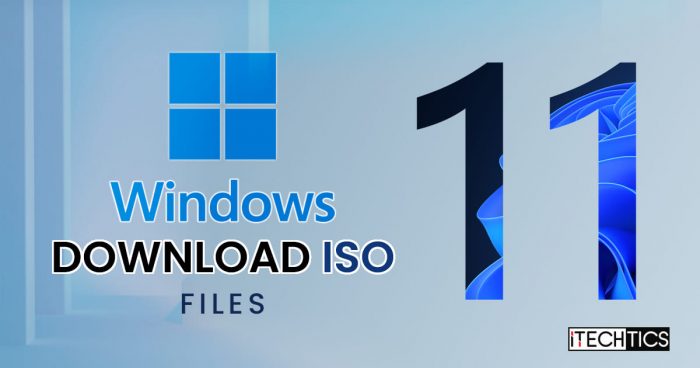
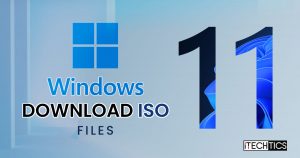
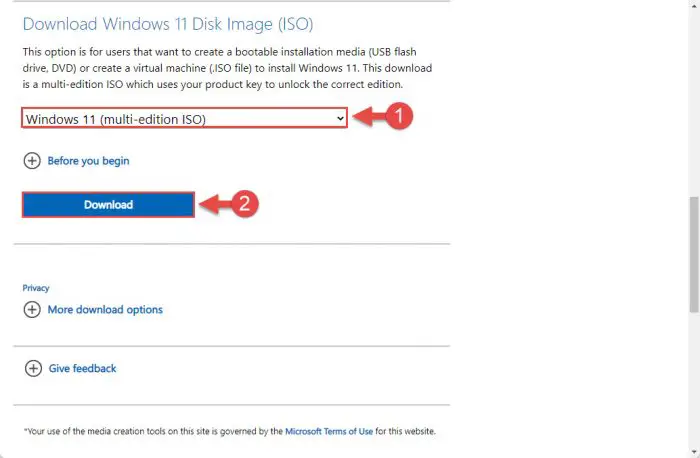

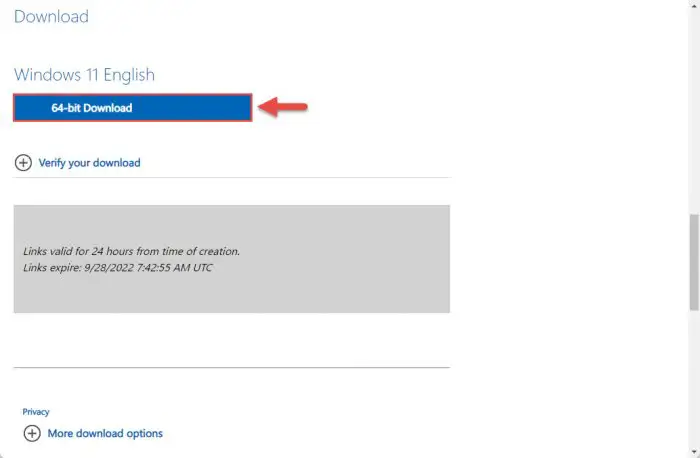
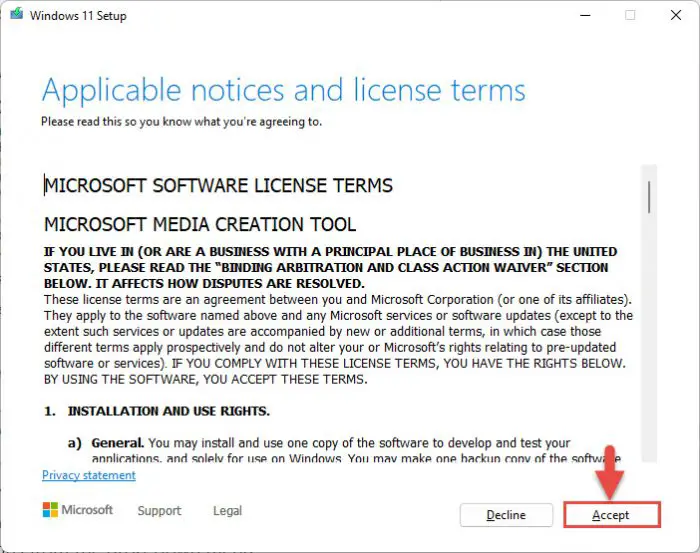
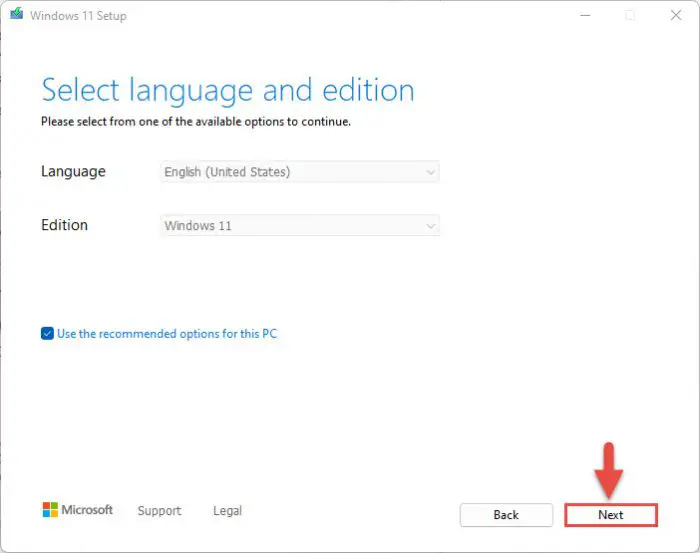
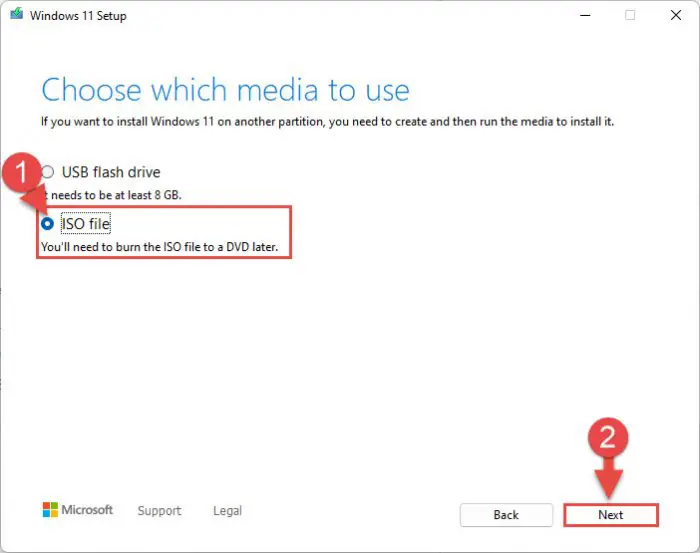
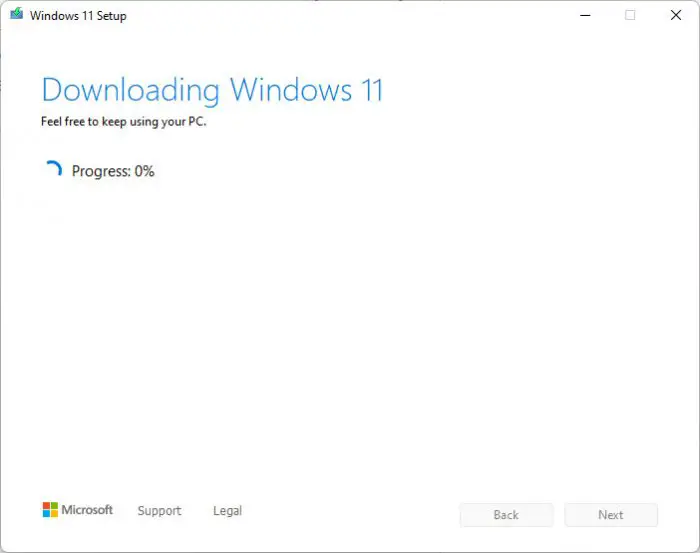
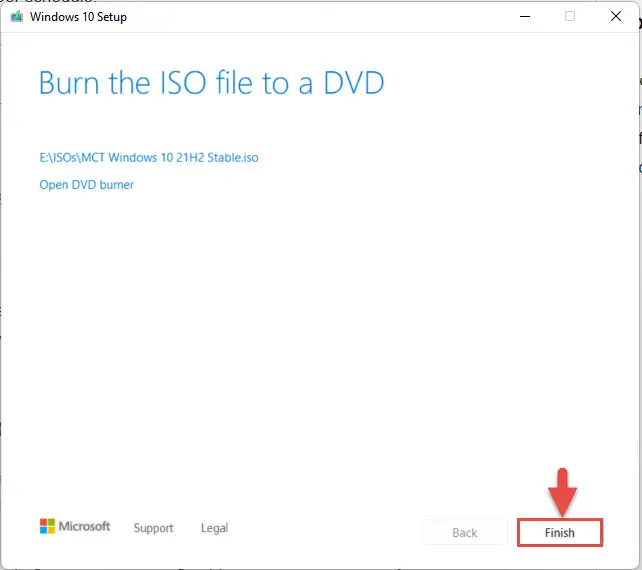
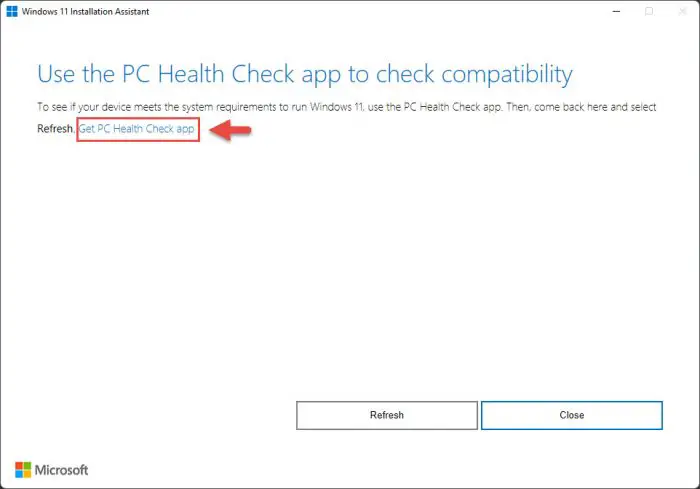
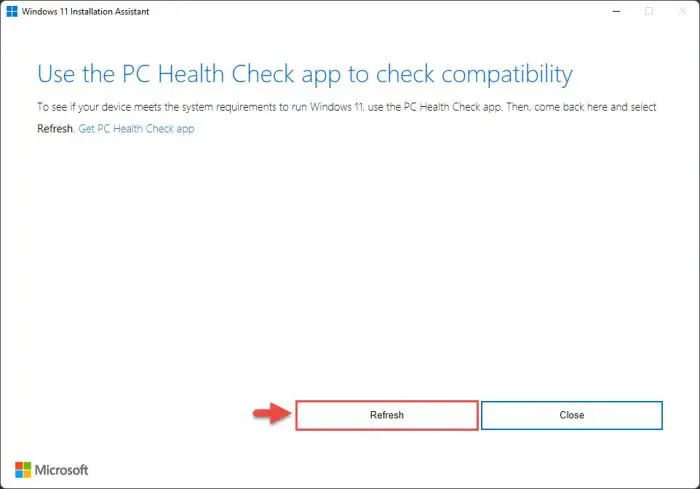
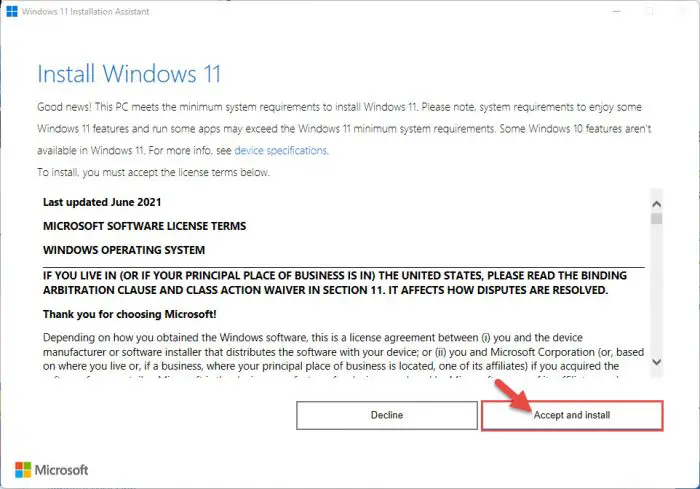
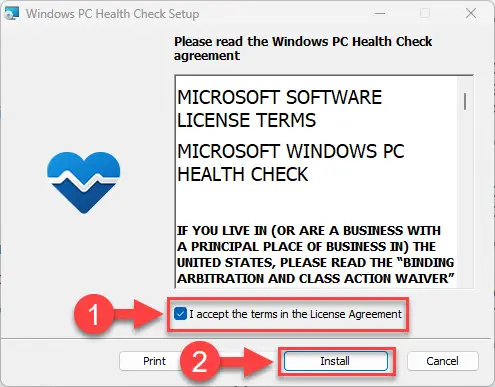
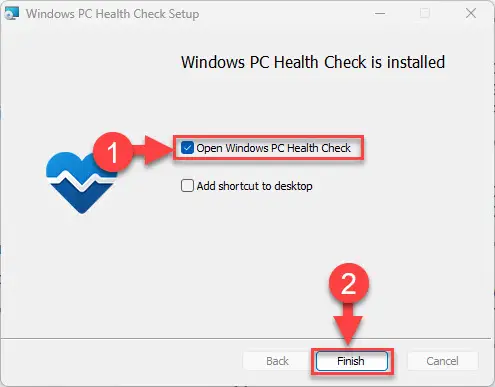


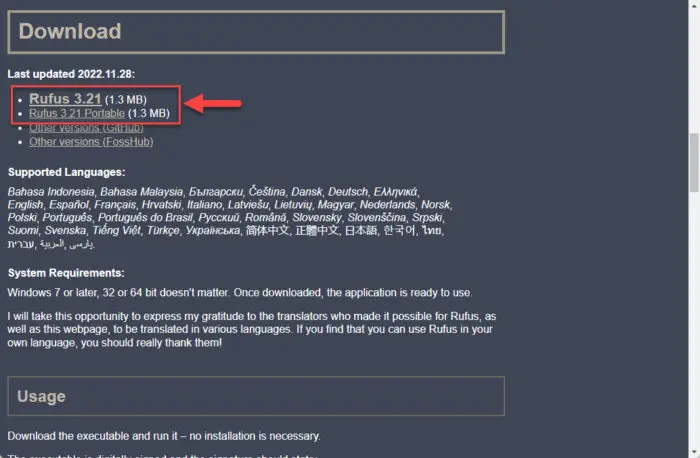
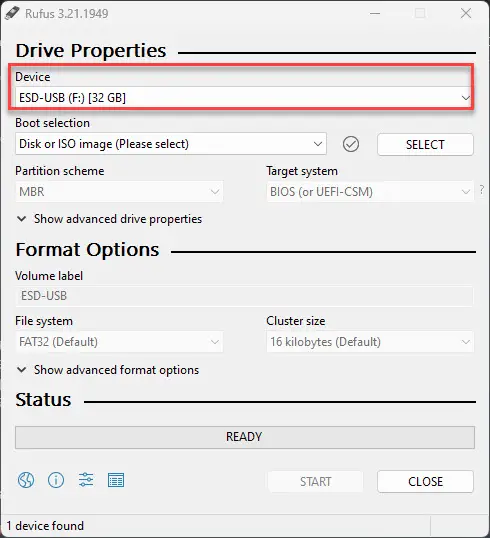
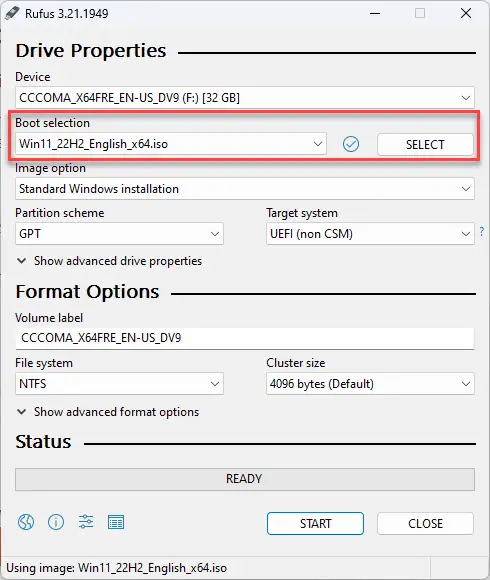
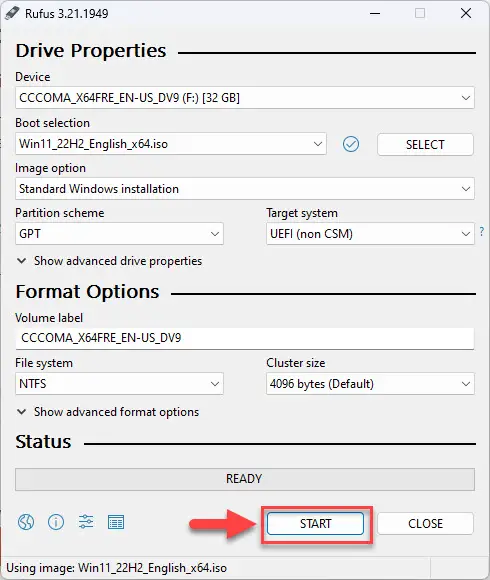
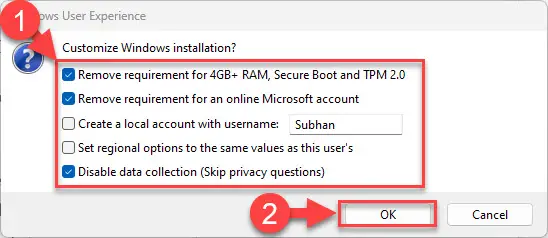
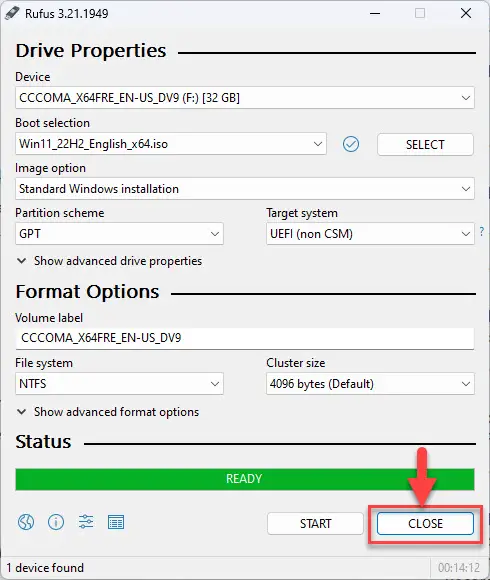
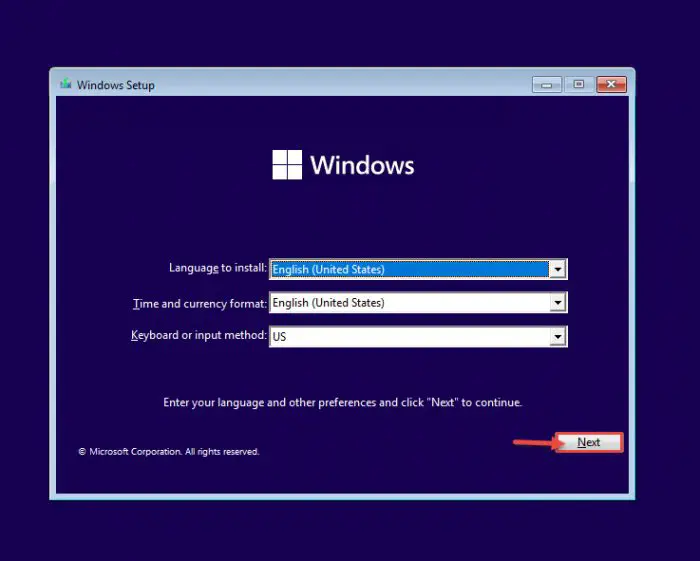
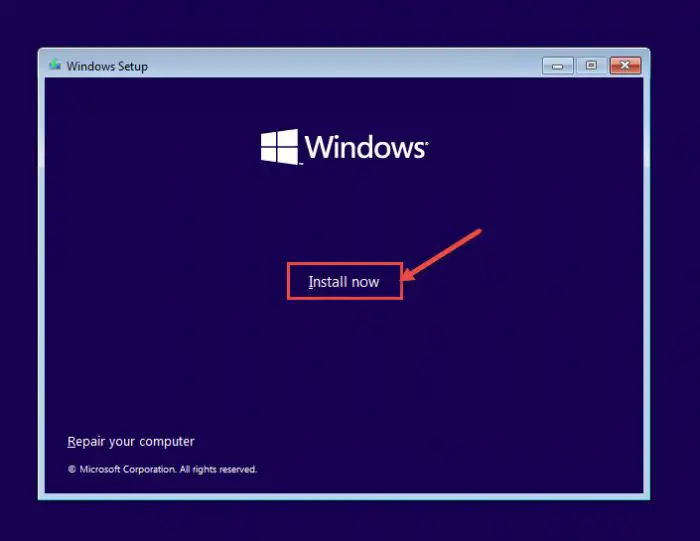
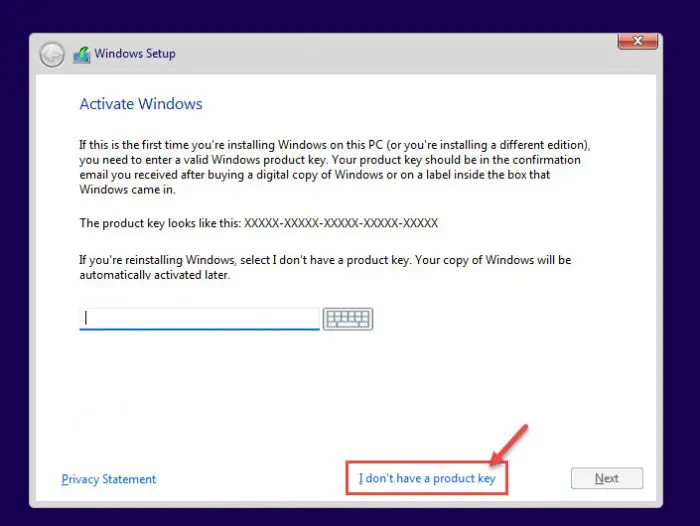
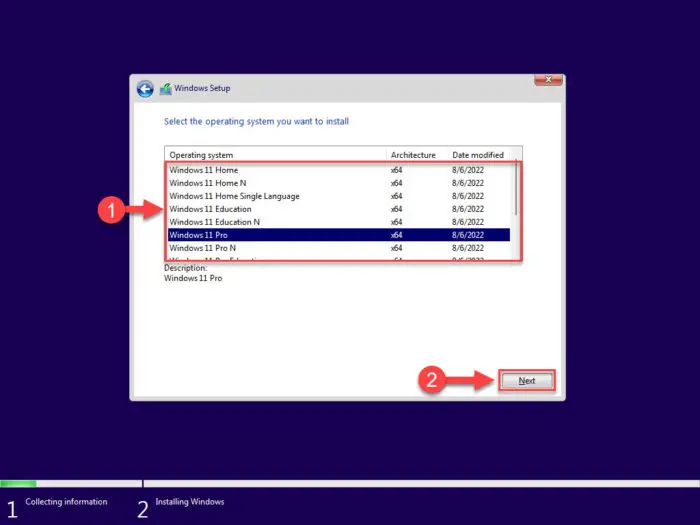
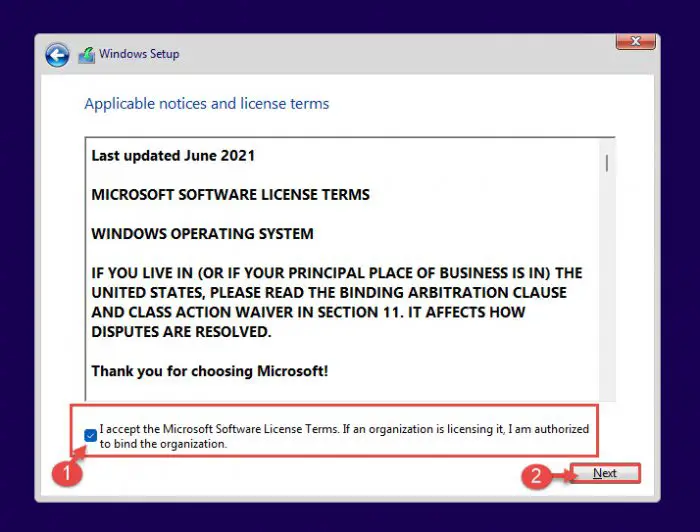
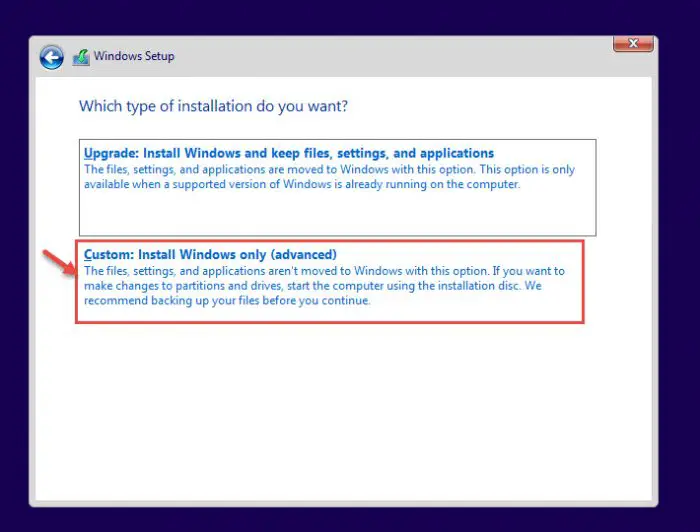
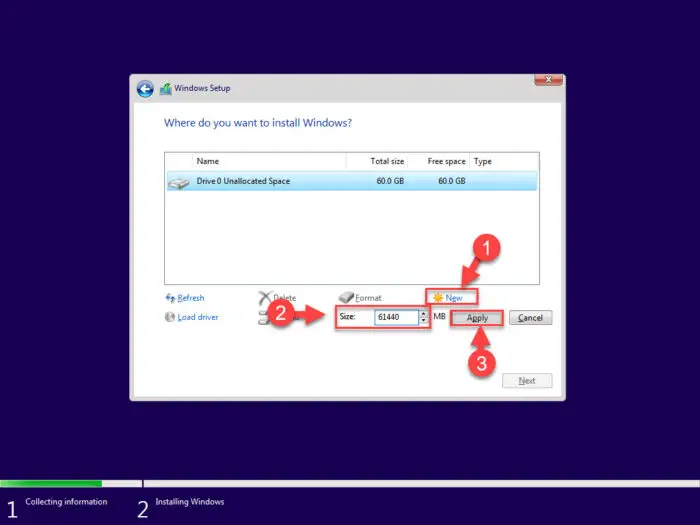
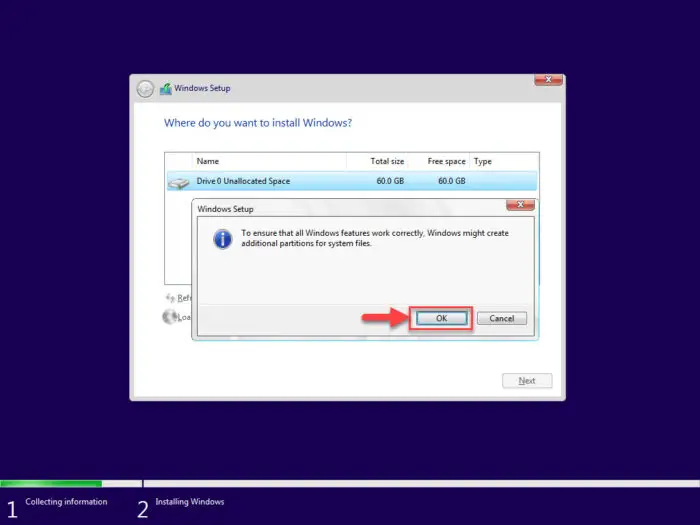
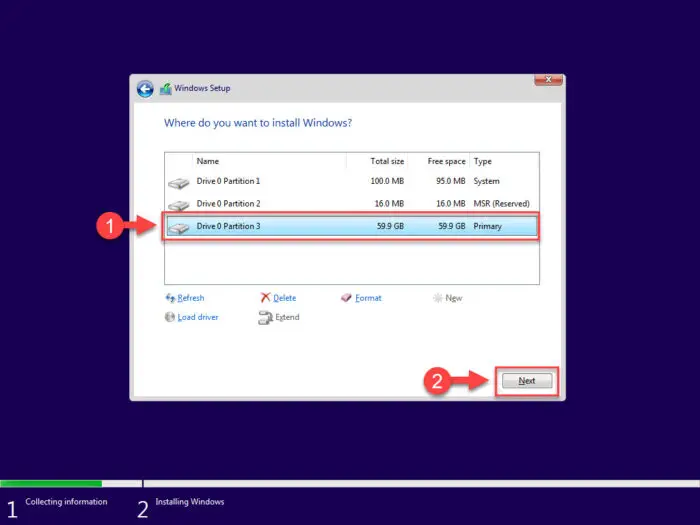
16条评论
基思
您的选项,点击和下载windows 11 iso的回报:被禁止的
现在whatttt ? ? ?
(提示!>不提供网站不工作!<)
廖曜生。,基思
乔尔·哈克曼
我用华硕TUF Dash F15 2021游戏笔记本电脑。当我开始windows安装,选择在哪里安装windows,没有设备。任何帮助吗?
罗伯特B
这是最新的windows建立11通常会被提供在他们的网站上?微软直接联系不一半的时间工作,所以这里的下载链接你提供最新的构建对吧?
乌斯曼得以
是的,它们是最新的版本。直接从微软下载链接。我们不提供任何下载从我们自己的服务器。
德斯蒙德
我的电脑显示升级到windows 11
是什么如果我升级到windows 11尺寸吗
它会消耗多少
乌斯曼得以
这取决于你当前的Windows配置。Windows 11 ISO大约是5 gb,但包括许多版本。最有可能的是,你会升级到现有的版,只有文件版本将下载和更新。
玛纳斯Jyoti Das
而要安装,安装菜单,设置时,它显示了错误“F: /资源/ wim”不见了。重启您的设置或联系开发人员。
我应该做什么?
乌斯曼得以
似乎你下载的ISO是腐败。请重新下载ISO文件并再试一次。
himanshu用
兄弟我的电脑不需要guid mbr
所以我不能燃烧我的usb guid如果超过4 gb大小为Fat32是不合法的
任何帮我升级的选项窗口11
信息技术由我先生。
你要做的就是把你的.WIM SWM文件和替换你.WIM文件,然后你的好。
乌斯曼得以
您可以使用exFAT代替FAT32。它将支持超过4 gb的容量。
维诺德·库马尔N
11我们可以安装任何其他应用程序在windows操作系统,MSOffice, Adobe的家庭,等等?
乌斯曼得以
几乎所有的应用程序工作在Windows 10还将在Windows 11包括Microsoft Office, Adobe软件等。
吉珥
请给我直接下载链接窗口11在俄罗斯。
Win11Geek
仅供参考:
Windows 11日发布信息:
https://docs.microsoft.com/en-us/windows/release-health/windows11-release-information
已知问题:
https://docs.microsoft.com/en-us/windows/release-health/status-windows-11-21h2
解决问题:
https://docs.microsoft.com/en-us/windows/release-health/resolved-issues-windows-11-21h2
Win11Geek
21 h2构建1.4.19041.1285 Windows 11安装助理
Windows 11媒体创建工具21 h2(22000.194构建)
Windows 11 ISO 21 h2(22000.194构建)